Cách khôi phục, lấy lại file, thư mục đã xóa trong thùng rác hiệu quả
Deprecated: trim(): Passing null to parameter #1 ($string) of type string is deprecated in /home/caocap/public_html/wp-content/plugins/fixed-toc/frontend/html/class-dom.php on line 98
Điều gì sẽ xảy ra nếu bạn phát hiện có những dữ liệu quan trọng đã bị xóa và mất hoàn toàn trong thùng rác (Recycle Bin)? Lựa chọn tốt nhất là chính là sử dụng phần mềm khôi phục dữ liệu miễn phí để giải quyết vấn đề này một cách dễ dàng, trả lại các dữ liệu quan trọng cho bạn. Mời các bạn theo dõi bài viết hướng dẫn khôi phục, lấy lại file, thư mục đã xóa trong thùng rác hiệu quả với phần mềm Disk Drill.

I. Lợi ích việc khôi phục dữ liệu đã xóa trong máy tính
- Khôi phục dữ liệu một cách nhanh chóng.
- Tránh mất mát nhiều thông tin quan trọng
- Tiết kiệm thời gian và thao tác.
II. Hướng dẫn khôi phục dữ liệu đã xóa
1. Khôi phục khi dữ liệu còn trong thùng rác
Hướng dẫn nhanh
Vào Recycle Bin > Nhấp chuột phải vào file cần khôi phục > Chọn Restore.
Hướng dẫn chi tiết
Bước 1: Các bạn truy cập vào Recycle Bin.
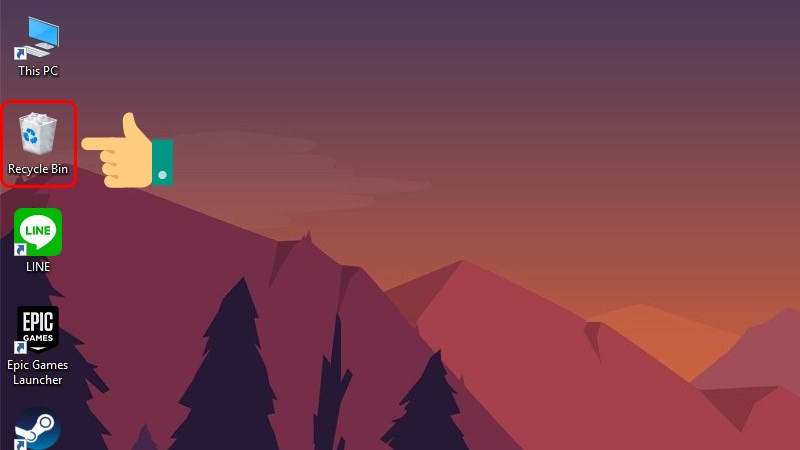
Bước 2: Nhấp chuột phải vào file mà bạn cần khôi phục và chọn Restore.
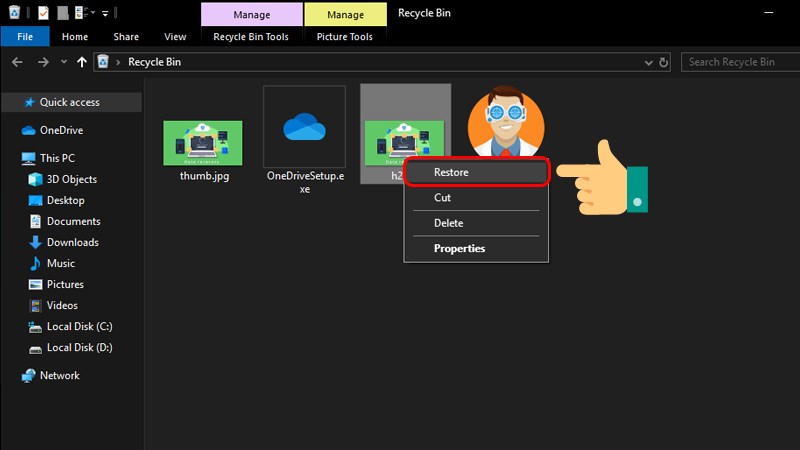
Bước 3: File sẽ được khôi phục tại thư mục trước đó.
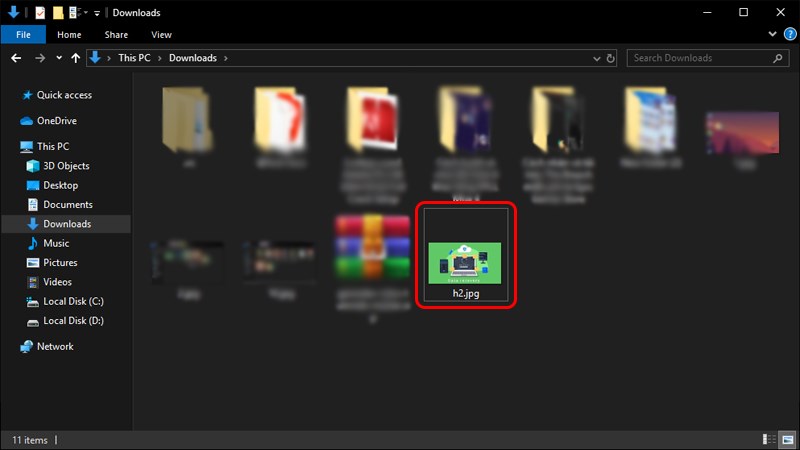
2. Khôi phục khi dữ liệu đã xóa khỏi thùng rác
Hướng dẫn nhanh
Vào đây để tải phần mềm Disk Drill > Cài đặt phần mềm > Khởi động phần mềm > Chọn thư mục muốn khôi phục file.
Chọn vào file cần khôi phục > Search for lost data > Bấm vào biểu tượng tập tin > Chọn vị trí lưu trữ file được khôi phục > Khôi phục hoàn tất.
Hướng dẫn chi tiết
Bước 1: Trước khi thực hiện, các bạn cần tải phần mềm Disk Drill. Để tải phần mềm, hãy bấm chọn vào đây. Sau khi tải hoàn tất, hãy nhấp đúp vào file setup để tiến hành cài đặt phần mềm.
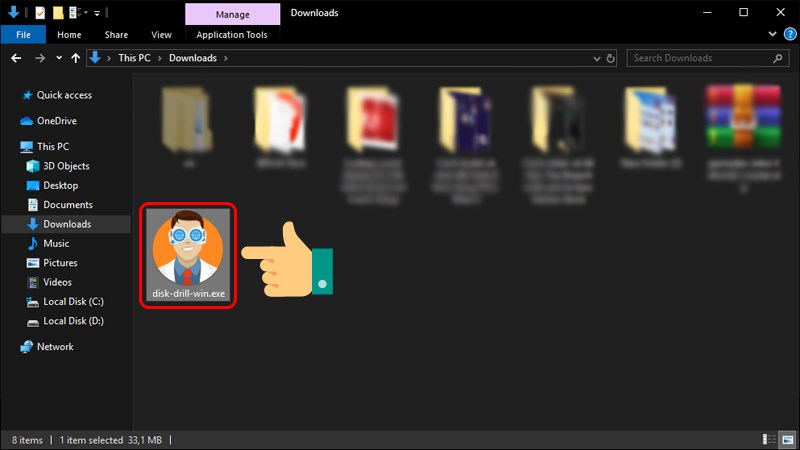
Bước 2: Khởi động phần mềm Disk Drill. Tại giao diện chính, chọn ổ địa muốn khôi phục file và bấm Search for lost data.
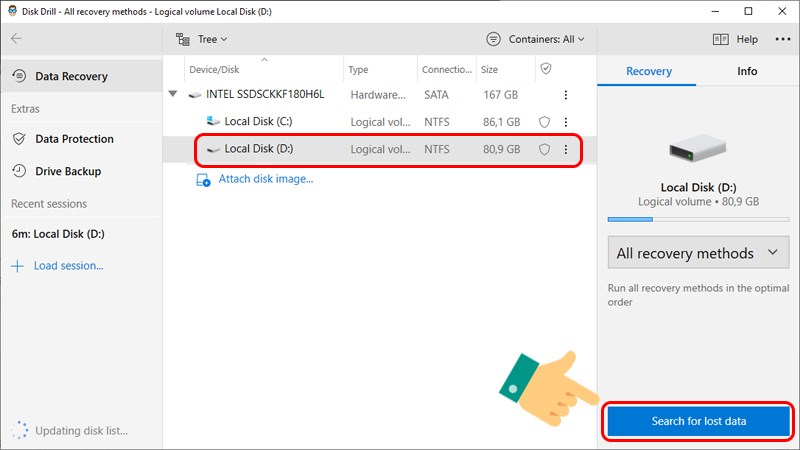
Bước 3: Chờ quá trình quét hoàn tất. Bạn tick chọn vào file cần khôi phục. Tiếp theo, nhấn chuột phải vào file đó và chọn Recover.
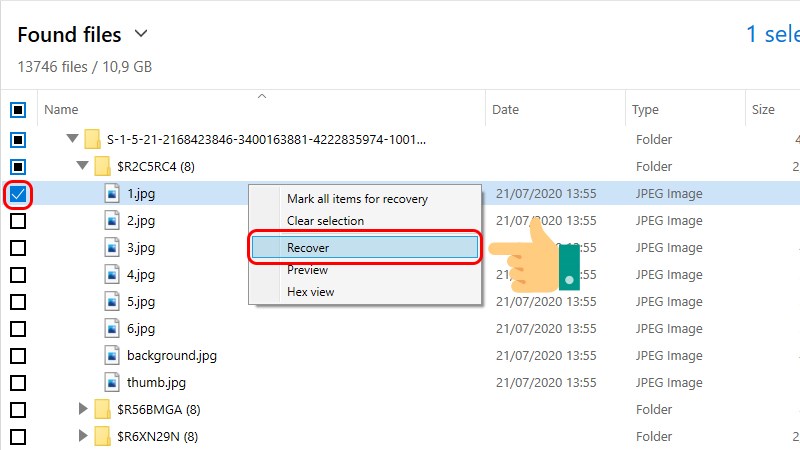
Bước 4: Bấm vào biểu tượng tập tin.
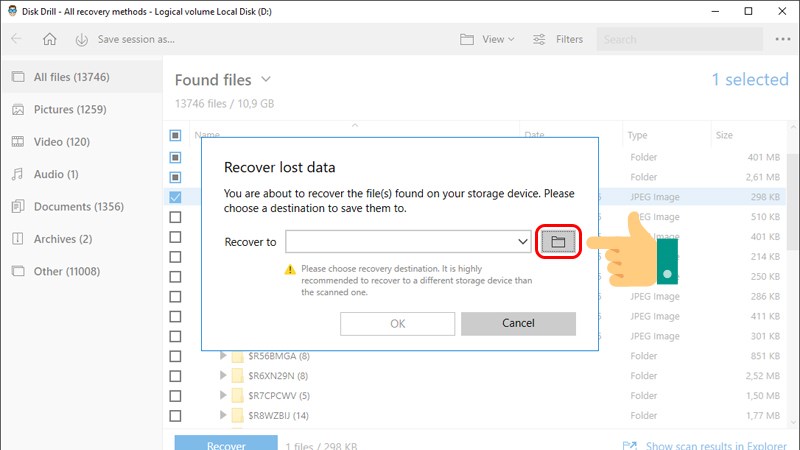
Chọn vị trí lưu trữ file được khôi phục.
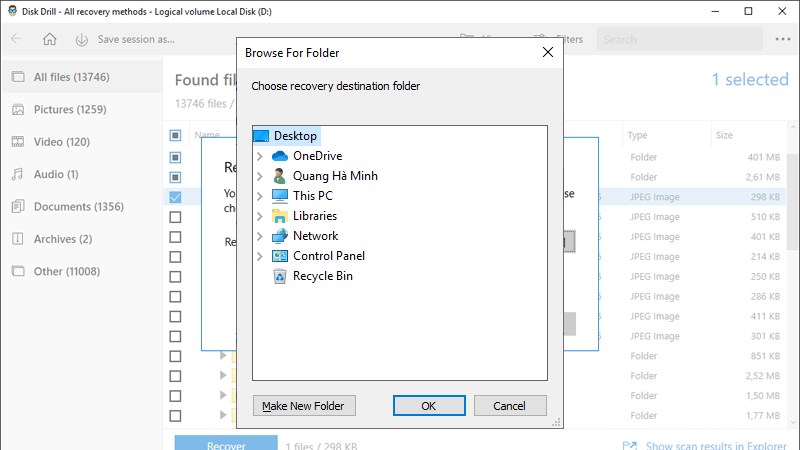
Bước 5: Thông báo file đã được khôi phục hoàn tất, bạn có thể vào vị trí đã chọn để kiểm tra file.
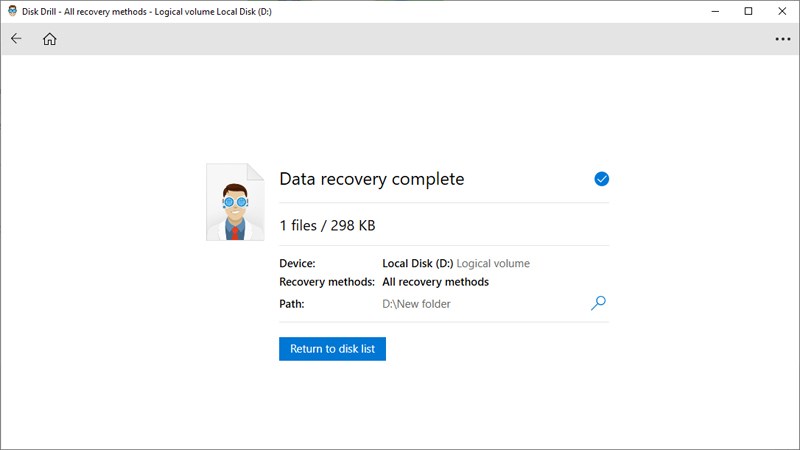
Và đây là Cách khôi phục, lấy lại file, thư mục đã xóa trong thùng rác hiệu quả, các bạn có thể tham khảo và thực hiện theo bài viết hướng dẫn trên. Đừng ngần ngại để lại thắc mắc của bạn ở phần bình luận bên dưới để được hỗ trợ giải đáp nhé! Chúc các bạn thực hiện thành công.
- Share CrocoBlock key trọn đời Download Crocoblock Free
- Cung cấp tài khoản nghe nhạc đỉnh cao Tidal Hifi – chất lượng âm thanh Master cho anh em mê nhạc.
- Hướng dẫn 3 cách xóa ổ đĩa ảo trong Windows 10 | Canhrau.com
- Lệnh thu nhỏ đối tượng trong cad | Tintucxaydung.com
- Xuất video Proshow Producer, lưu video Proshow Producer nhẹ và nét
- Top 15 website tuyển dụng ctv viết bài online tại nhà lâu dài
- Hướng dẫn sửa BAD ổ cứng, HDD với HDD Regenerator
Bài viết cùng chủ đề:
-
Bí quyết bắt Pokemon không cần di chuyển
-
Làm Sim Sinh Viên,Chuyển đổi gói cước Viettel,Vinaphone,Mobile tại simredep.vn
-
Những phim có cảnh sex trần trụi bị cấm phát hành trên thế giới
-
Mạch đếm sản phẩm dùng cảm biến hồng ngoại – Học Điện Tử
-
6 Mẹo dân gian chữa rướn ở trẻ sơ sinh khi ngủ tự nhiên an toàn
-
Sao kê tài khoản ngân hàng ACB-những điều cần biết
-
Acer Iconia B1-723 – Chính hãng | Thegioididong.com
-
Cách khắc phục lỗi Voz không vào được bạn không nên bỏ qua
-
Tắt mở màn hình iPhone cực nhanh, không cần phím cứng – Fptshop.com.vn
-
[SỰ THẬT] Review bột cần tây mật ong Motree có tốt không?
-
Cách rút gọn link Youtube
-
Chèn nhạc trong Proshow Producer, thêm nhạc vào video
-
Hack Stick War Legacy Full Vàng Kim Cương Tiền ❤️ 2021
-
Cách chuyển font chữ Vni-Times sang Times New Roman
-
Du lịch Thái Lan nên đi tour hay đi tự túc? – BestPrice
-
Cách reset Wifi FPT, đặt lại modem wifi mạng FPT
















